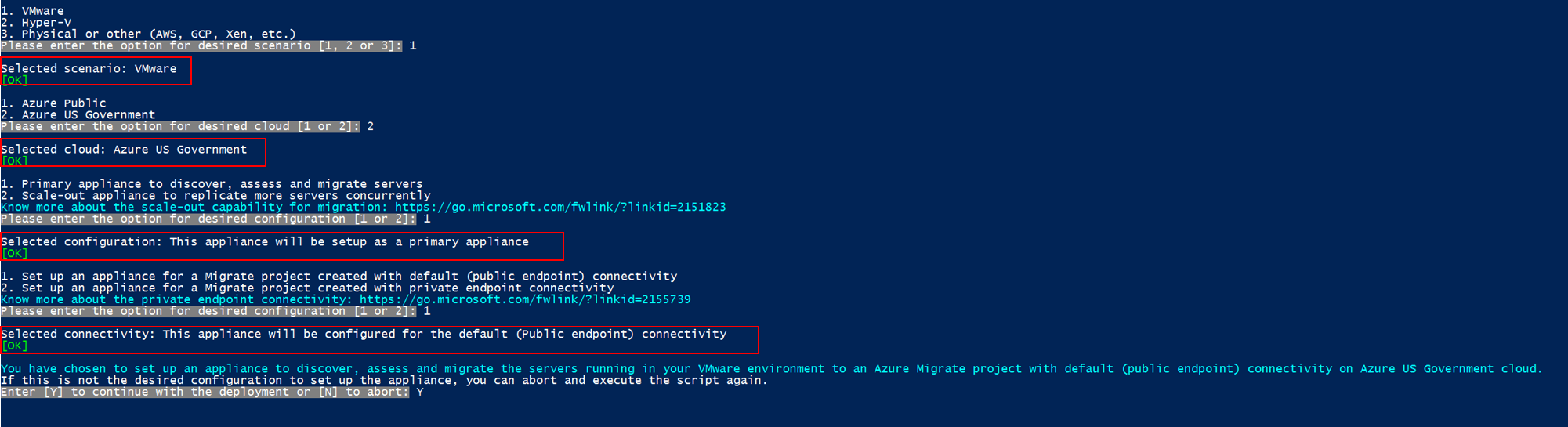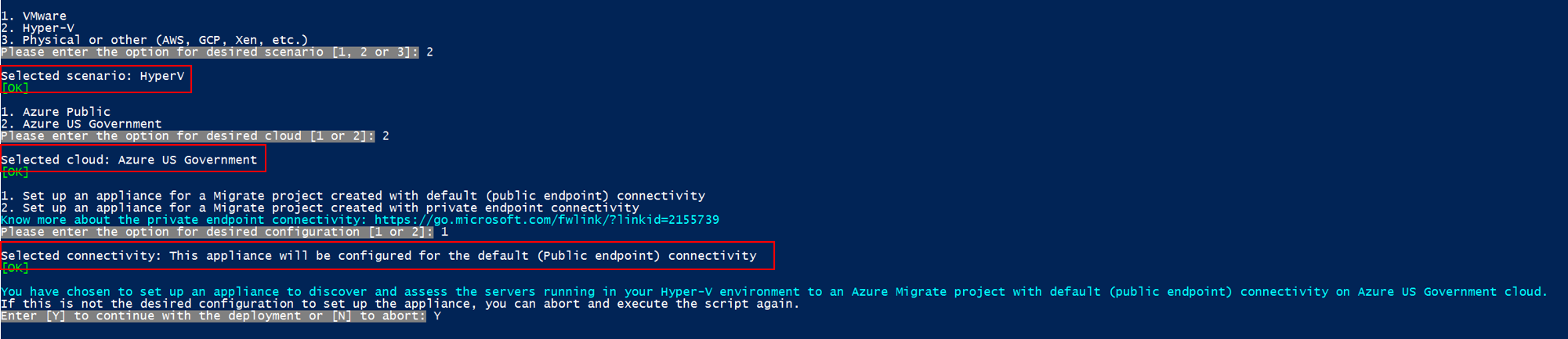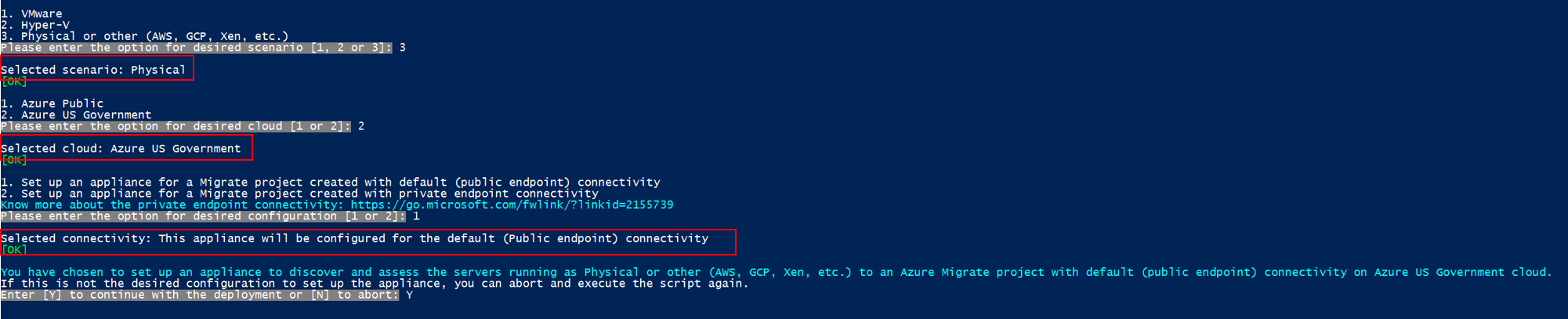你当前正在访问 Microsoft Azure Global Edition 技术文档网站。 如果需要访问由世纪互联运营的 Microsoft Azure 中国技术文档网站,请访问 https://docs.azure.cn。
为 Azure 政府云设置设备
按照本文说明,为 Azure 政府云部署 Azure Migrate 设备,以便执行以下操作:
- 发现和评估在 VMware 环境中运行的服务器,并对这些服务器进行无代理复制
- 发现和评估在 Hyper-V 环境中运行的服务器
- 发现和评估在 AWS、GCP、Xen 等其他云上运行的物理服务器或服务器
如果要在公有云中设置设备,请按本文所述操作。
注意
Azure 政府不支持使用模板(为 VMware 或 Hyper-V 环境中运行的服务器)部署设备的选项。 只需使用安装程序脚本。
先决条件
可使用脚本将 Azure Migrate 设备部署到现有物理服务器或虚拟化服务器上。
将充当设备的服务器必须运行 Windows Server 2019 或 Windows Server 2022,并满足 VMware、Hyper-V 和物理服务器的其他要求。
如果你在已设置 Azure Migrate 设备的服务器上运行脚本,可以选择清理现有配置,并设置具有所需配置的新设备。 执行脚本时,你将收到如下通知:

为 VMware 设置设备
- 若要设置设备,请从门户或从此处下载名为 AzureMigrateInstaller.zip 的压缩文件。
- 在要在其中部署设备的服务器上提取内容。
- 执行 PowerShell 脚本以启动设备配置管理器。
- 设置设备并完成首次配置。
下载脚本
- 在“服务器、数据库和 Web 应用”>“Azure Migrate:发现和评估”中,选择“发现”。
- 在“发现服务器”>“服务器是否已虚拟化?”中,选择“是,使用 VMware vSphere 虚拟机监控程序”。
- 提供设备名称,并在门户中生成项目密钥。
- 选择“下载”以下载压缩文件。
验证安全性
在部署压缩文件之前检查其安全性。
- 在下载文件的服务器上,打开管理员命令窗口。
- 运行以下命令以生成 zip 文件的哈希:
C:\>CertUtil -HashFile <file_location> [Hashing Algorithm]- 用法示例:
C:\>CertUtil -HashFile C:\Users\administrator\Desktop\AzureMigrateInstaller.zip SHA256
- 验证最新设备版本和哈希值:
| 下载 | 哈希值 |
|---|---|
| 最新版本 | 07783A31D1E66BE963349B5553DC1F1E94C70AA149E11AC7D8914F4076480731 |
运行脚本
将压缩文件解压缩到托管设备的服务器上的某个文件夹中。 请确保不要在现有 Azure Migrate 设备上的服务器上运行该脚本。
使用管理(提升)权限在上述服务器上启动 PowerShell。
将 PowerShell 目录更改为从下载的压缩文件中提取内容的文件夹。
通过运行以下命令,运行名为“AzureMigrateInstaller.ps1”的脚本:
PS C:\Users\administrator\Desktop\AzureMigrateInstaller> .\AzureMigrateInstaller.ps1从场景、云和连接选项中进行选择,以部署具有所需配置的设备。 例如,下面所示的选择会在 Azure 政府云上一个已建立默认(公共终结点)连接的 Azure Migrate 项目中,设置一个设备用于发现、评估和迁移 VMware 环境中运行的服务器。
此安装程序脚本执行以下操作:
- 安装代理和 Web 应用程序。
- 安装 Windows 角色,包括 Windows 激活服务、IIS 和 PowerShell ISE。
- 下载并安装 IIS 可重写模块。
- 更新 Azure Migrate 的注册表项 (HKLM) 和永久性设置详细信息。
- 在路径下创建以下文件:
- 配置文件:%Programdata%\Microsoft Azure\Config
- 日志文件:%Programdata%\Microsoft Azure\Logs
成功执行该脚本后,将自动启动设备配置管理器。
验证访问权限
确保设备可以连接到政府云的 Azure URL。
为 Hyper-V 设置设备
- 若要设置设备,请从门户或从此处下载名为 AzureMigrateInstaller.zip 的压缩文件。
- 在要在其中部署设备的服务器上提取内容。
- 执行 PowerShell 脚本以启动设备配置管理器。
- 设置设备并完成首次配置。
下载脚本
- 在“服务器、数据库和 Web 应用”>“Azure Migrate:发现和评估”中,选择“发现”。
- 在“发现服务器”>“服务器是否已虚拟化?”中,选择“是,使用 Hyper-V” 。
- 提供设备名称,并在门户中生成项目密钥。
- 选择“下载”以下载压缩文件。
验证安全性
在部署压缩文件之前检查其安全性。
在下载文件的服务器上,打开管理员命令窗口。
运行以下命令以生成 zip 文件的哈希:
C:\>CertUtil -HashFile <file_location> [Hashing Algorithm]- 用法示例:
C:\>CertUtil -HashFile C:\Users\administrator\Desktop\AzureMigrateInstaller.zip SHA256
验证最新设备版本和哈希值:
下载 哈希值 最新版本 07783A31D1E66BE963349B5553DC1F1E94C70AA149E11AC7D8914F4076480731
运行脚本
将压缩文件解压缩到托管设备的服务器上的某个文件夹中。 请确保不要在现有 Azure Migrate 设备上的服务器上运行该脚本。
使用管理(提升)权限在上述服务器上启动 PowerShell。
将 PowerShell 目录更改为从下载的压缩文件中提取内容的文件夹。
通过运行以下命令,运行名为“AzureMigrateInstaller.ps1”的脚本:
PS C:\Users\administrator\Desktop\AzureMigrateInstaller> .\AzureMigrateInstaller.ps1从场景、云和连接选项中进行选择,以部署具有所需配置的设备。 例如,下面所示的选择会在 Azure 政府云上一个已建立默认(公共终结点)连接的 Azure Migrate 项目中,设置一个设备用于发现和评估 Hyper-V 环境中运行的服务器。
此安装程序脚本执行以下操作:
- 安装代理和 Web 应用程序。
- 安装 Windows 角色,包括 Windows 激活服务、IIS 和 PowerShell ISE。
- 下载并安装 IIS 可重写模块。
- 更新 Azure Migrate 的注册表项 (HKLM) 和永久性设置详细信息。
- 在路径下创建以下文件:
- 配置文件:%Programdata%\Microsoft Azure\Config
- 日志文件:%Programdata%\Microsoft Azure\Logs
成功执行该脚本后,将自动启动设备配置管理器。
验证访问权限
确保设备可以连接到政府云的 Azure URL。
为物理服务器设置设备
- 若要设置设备,请从门户或从此处下载名为 AzureMigrateInstaller.zip 的压缩文件。
- 在要在其中部署设备的服务器上提取内容。
- 执行 PowerShell 脚本以启动设备配置管理器。
- 设置设备并完成首次配置。
下载脚本
- 在“服务器、数据库和 Web 应用”>“Azure Migrate:发现和评估”中,选择“发现”。
- 在“发现服务器”>“服务器是否已虚拟化?”中,选择“物理或其他(AWS、GCP、Xen 等)”。
- 选择“下载”以下载压缩文件。
验证安全性
在部署压缩文件之前检查其安全性。
- 在下载文件的服务器上,打开管理员命令窗口。
- 运行以下命令以生成 zip 文件的哈希:
C:\>CertUtil -HashFile <file_location> [Hashing Algorithm]- 用法示例:
C:\>CertUtil -HashFile C:\Users\administrator\Desktop\AzureMigrateInstaller.zip SHA256
- 验证最新设备版本和哈希值:
| 下载 | 哈希值 |
|---|---|
| 最新版本 | 07783A31D1E66BE963349B5553DC1F1E94C70AA149E11AC7D8914F4076480731 |
注意
可以使用同一脚本为已连接到公共或专用终结点的 Azure 政府云设置物理设备。
运行脚本
将压缩文件解压缩到托管设备的服务器上的某个文件夹中。 请确保不要在现有 Azure Migrate 设备上的服务器上运行该脚本。
使用管理(提升)权限在上述服务器上启动 PowerShell。
将 PowerShell 目录更改为从下载的压缩文件中提取内容的文件夹。
通过运行以下命令,运行名为“AzureMigrateInstaller.ps1”的脚本:
PS C:\Users\administrator\Desktop\AzureMigrateInstaller> .\AzureMigrateInstaller.ps1从场景、云和连接选项中进行选择,以部署具有所需配置的设备。 例如,下面所示的选择会在 Azure 政府云上已建立默认(公共终结点)连接的 Azure Migrate 项目中,设置一个设备用于发现和评估物理服务器(或在 AWS、GCP、Xen 等其他云上运行的服务器)。
此安装程序脚本执行以下操作:
- 安装代理和 Web 应用程序。
- 安装 Windows 角色,包括 Windows 激活服务、IIS 和 PowerShell ISE。
- 下载并安装 IIS 可重写模块。
- 更新 Azure Migrate 的注册表项 (HKLM) 和永久性设置详细信息。
- 在路径下创建以下文件:
- 配置文件:%Programdata%\Microsoft Azure\Config
- 日志文件:%Programdata%\Microsoft Azure\Logs
成功执行该脚本后,将自动启动设备配置管理器。
注意
如果遇到任何问题,可以访问位于 C:\ProgramData\Microsoft Azure\Logs\AzureMigrateScenarioInstaller_Timestamp.log 的脚本日志来进行故障排除。
验证访问权限
确保设备可以连接到政府云的 Azure URL。
后续步骤
部署设备后,需要完成首次配置并将其注册到项目中。